- Trước phiên bản R116: Trên danh sách học sinh đã nộp tiền chưa hiển thị số lượng tương ứng với số tiền đã nộp. Để có số lượng này, kế toán phải thực hiện in sổ thu và thanh toán, gây bất tiện cho kế toán và phụ huynh khi nộp tiền.
- Từ phiên bản R116: Kế toán có thể tùy chỉnh danh sách học sinh đã nộp tiền để hiển thị nội dung mong muốn.
Các bước thực hiện
I. Thiết lập tham số báo cáo
- Vào Khoản thu\Báo cáo\Danh sách báo cáo\ Danh sách học sinh đã nộp tiền
- Nhấp đôi chuột vào báo cáo cần xem trên danh sách hoặc chọn báo cáo trên danh sách, nhấn Xem báo cáo.
- Khai báo tham số trên báo cáo:

- Lựa chọn In theo Đợt thu hoặc theo thời gian theo nhu cầu của đơn vị. Chọn Đợt thu/Thời gian muốn in báo cáo.
- Nhập khoảng thời gian muốn in báo cáo: Từ ngày…. đến ngày
- Chọn Phạm vi thu(Toàn trường, khối, lớp)
- Chọn Xem theo Khoản thu hoặc Nhóm khoản thu
Lưu ý: Bỏ tích chọn với những khoản thu/nhóm khoản thu không muốn thực hiện in - Lựa chọn Hình thức thu phù hợp.
- Tại mục Tùy chọn in: Tích chọn/Bỏ tích chọn những nội dung anh/chị muốn hiển thị/không muốn hiển thị trên báo cáo.
- Mỗi lớp 1danh sách: Hiển thị mỗi lớp 1 danh sách
- Theo người thu tiền: hiển thị danh sách theo người thu tiền
- Mỗi hình thức/thài khoản 1 danh sách: Hiển thị mỗi hình thức/tài khoản 1 danh sách
- Nhấn Đồng ý để lấy số liệu và tùy chỉnh mẫu báo cáo.
II. Tùy chỉnh mẫu báo cáo
- Tại màn hình Thiết lập chung, anh/chị có thể thiết lập các định dạng chung cho báo cáo như: Tên mãu, Tiêu đề báo cáo, Phông chữ, cỡ chữ, Khổ giấy, Căn lề và tùy chỉnh hiển thị chân chữ ký.
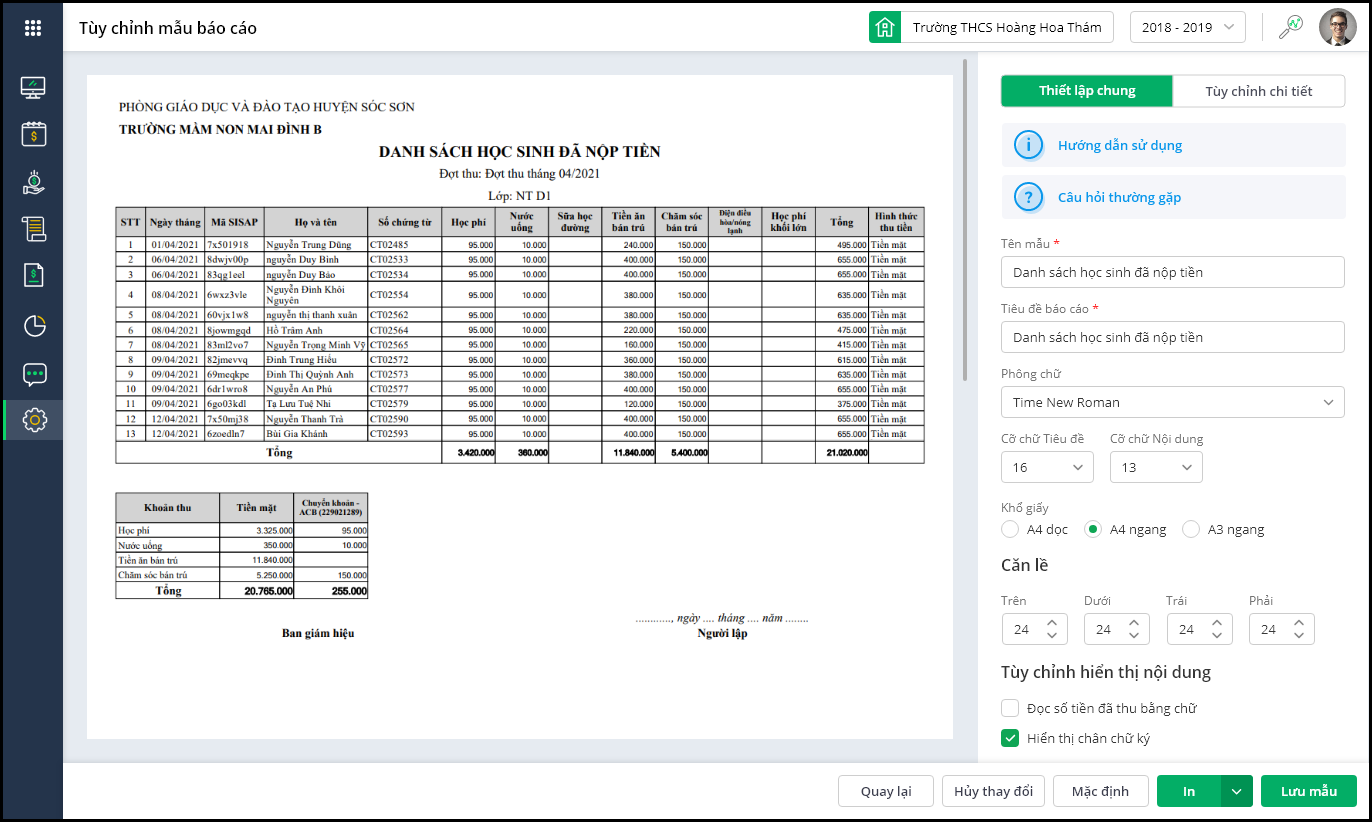
- Tại màn hình Tùy chỉnh chi tiết, anh/chị có thể thiết lập tùy chỉnh thông tin được hiển thị trên mỗi vùng nội dung và điều chỉnh cỡ chữ phù hợp. Tích chọn để hiển thị các trường thông tin tương ứng và bỏ tích chọn đối với các thông tin muốn ẩn.
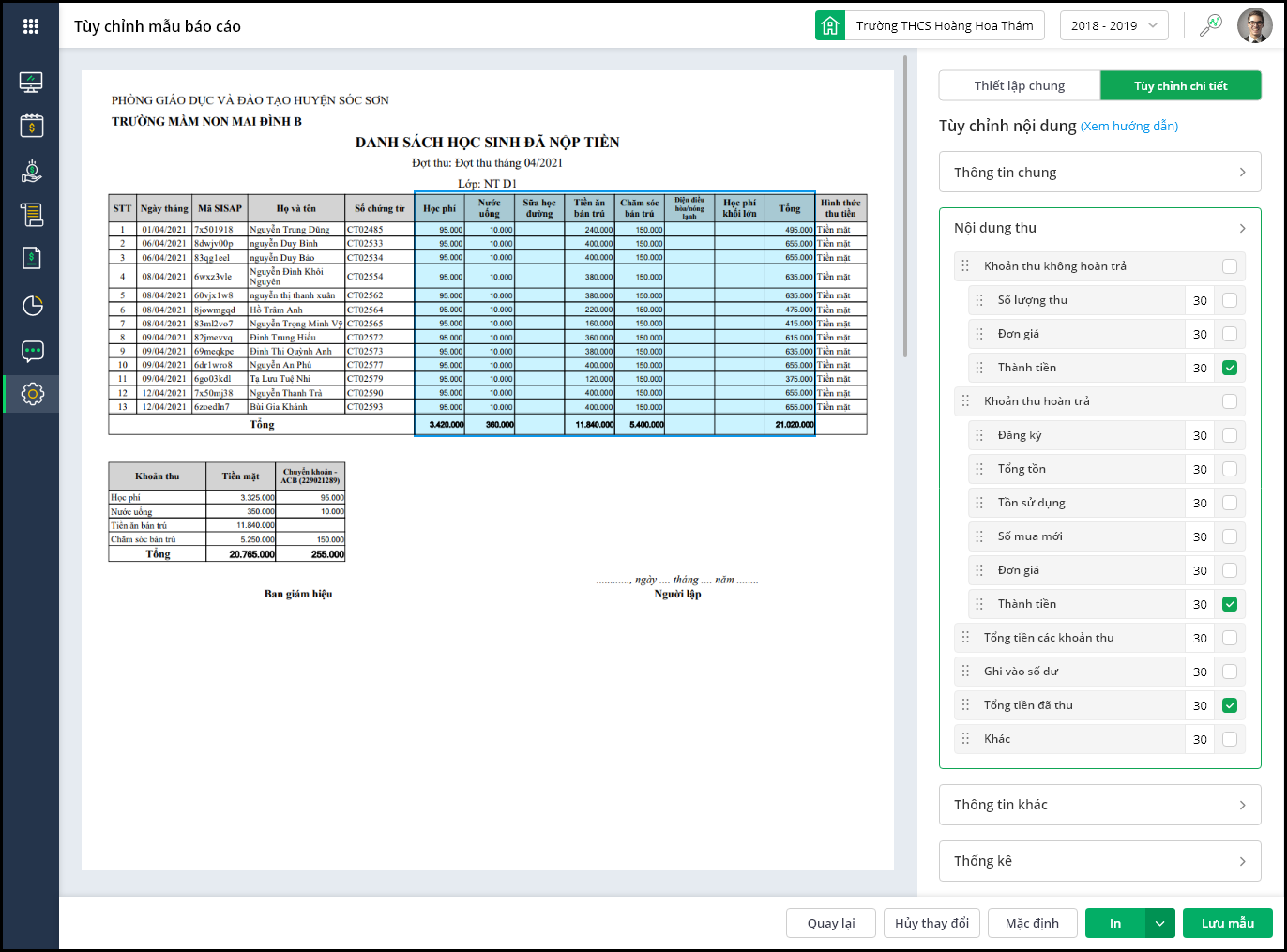
- Sau khi tùy chỉnh xong, nhấn In để in báo cáo, nhấn Lưu mẫu để lưu lại mẫu báo cáo vừa tùy chỉnh.
Xem hướng dẫn chi tiết tại đây.




 024 3795 9595
024 3795 9595 https://www.misa.vn/
https://www.misa.vn/




